 Comment utiliser le Blog et le Forum
Comment utiliser le Blog et le Forum
Je refais la discussion qui avait été faite auparavant mais qui a été à moitié effacée :
 MARCHE PAS
MARCHE PAS 
Mais si ça marche ! Beaucoup de personnes me disent qu'elles ne peuvent pas poster d'article Blog ou dans le Forum. Alors moi, je me lance d'en une série de tests pour me rendre compte qu'à chaque fois ça marche bien ! 
Après plusieurs séries de tests, la technologie marche totalement sur les configurations suivantes :
Systèmes d’exploitation : Windows XP et vista, Mac, toutes versions confondues
Navigateurs internet : Internet Explorer 6, Internet Explorer 7, Firefox 1, Firefox 2, Safari 3. Il ne marche pas avec Opera 9.
Par expérience, je sais que beaucoup de filles en installant Firefox de Mozilla et en l'utilisant pour naviguer sur internet ont résolu leurs problèmes.
Pour que tout soit compatible, il faut faire quelques paramétrages. Même si par défaut tout est fonctionnel dès le début, il se peut que vous ayez changé des paramètres sans le vouloir.
ATTENTION : vous devez autoriser les javascripts.
Comment faire ?
Pour Internet Explorer :
- Ouvrez Internet Explorer.
- Sélectionnez Options Internet à partir du menu Outils.
- Cliquez sur l’onglet sécurité dans la boîte de dialogue Options Internet.
- Cliquez sur le bouton Personnaliser le niveau en bas à droite. La boîte de dialogue Paramètres de sécurité s’ouvrira alors.
- Sous la catégorie Script du menu déroulant, cochez les cases Activer, faites défiler la liste jusqu’aux rubriques Script et Java applets (ou mini-applications Java, selon le cas) puis cochez ces cases.
- Cliquez sur OK à deux reprises pour fermer l’application.
Pour Firefox :
- Ouvrez Firefox.
- Sélectionnez Options à partir du menu Outils.
- Cliquez sur l'onglet Contenu.
- Cochez la case activer Javascript
- Cliquez sur ok
- Fermez cette fenêtre et rechargez notre page d'accueil.
Pour Safari:
- Ouvrez Apple Safari
- Sélectionnez Préférences à partir du menu Edition
- Cliquez sur l'onglet Sécurité
- Activez la case à cocher Activer JavaScript
Dernière chose, si ça ne marche pas encore, il se peut que votre Anti-Virus ou votre Firewall (Pare-feu) bloque les javascript. Il faut alors autoriser les javascripts par ceux-ci. MODE D'EMPLOI
Pour Blogger un article ou poster une discussion dans le Forum:
- Choisir votre humeur
- Entrer un sujet
- Entrer le corps de texte
Mise en page : Avant toutes choses, vous devez écrire un texte dans le champ en dessous des deux barres de traitement de texte. Puis, pour transformer une partie du texte, vous devez sélectionner cette partie du texte avec la souris. Ensuite, vous avez les possibilités suivantes :
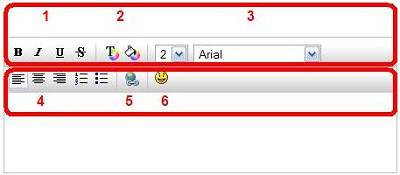
- 1. Format de la sélection de texte :
B = écrire en gras, I = écrire en italique, U = écrire avec un soulignement, et
S = écrire avec une barre. Remarque : vous pouvez coupler les différents formattages.
- 2. Couleur de la sélection de texte :
T =
permet de choisir la couleur de votre texte parmi 70, /_/ =
permet comme un stabilo de surligner le texte avec une couleur parmi 70.
Remarque : Vous pouvez coupler les deux changements de couleur mais faites attention aux couleurs que vous choisissez pour la lisibilité du texte.
- 3. Taille et police de la sélection de texte :
- La première option vous permet de choisir la taille du texte. La taille du texte par défaut est 2, la taille 1 est plus petite, la taille 3 est plus grande et ainsi de suite. Vous avez 6 choix de taille.
Remarque: parfois, il faut cliquer sur la taille par défaut 2, puis sur celle que vous désirez pour effectuer le changement de taille.
- La deuxième option permet de choisir la police d’écriture. Il y a 4 choix de police: Arial, Verdana, Times New Roman, et Courier
- 4. Position de la sélection de texte :
Elle peut être:
alignée sur la gauche (par défaut),
centrée,
ou alignée sur la droite,
- 5. Insérer un lien hypertexte à la sélection de texte :
Une fois que vous avez cliqué sur l'icone vous avez la possibilité d’entrer l’adresse URL dans une fenêtre pop up. Une fois validé,
la sélection de texte s’affiche comme un lien (bleu et surligné).
C’est la seule fonction qui ne demande pas de sélectionner de texte. Cliquez et choisissez simplement l’émoticon que vous désirez insérer.

Autres :
Ensuite, vous pouvez naturellement ajouter une vidéo ou une image. Les images ont été porté à 1 Mo.
Si vous faites un copier/coller, il faut simplement cliquer sur le champs de rédaction, puis après avoir collé le texte cliquer une seconde fois sur le champ d’écriture pour afficher la totalité du texte. Ensuite, vous pourrez commencer la mise en page comme décrit au dessus.
Pour finir : 4. Cliquer sur VALIDER.

 Comment utiliser le Blog et le Forum
Comment utiliser le Blog et le Forum
 MARCHE PAS
MARCHE PAS 
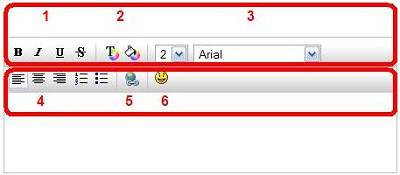





J'ai encore eu la vidéo sur les défis avec la flèche mais sur mon blog il n'y a pas de point ni de flèche ni sur celle de mes amies, c'est normal ????
Il n'y a plus de défis. On va regarder pourquoi la vidéo apparait toujours car ce n'est pas normal. Merci bien.